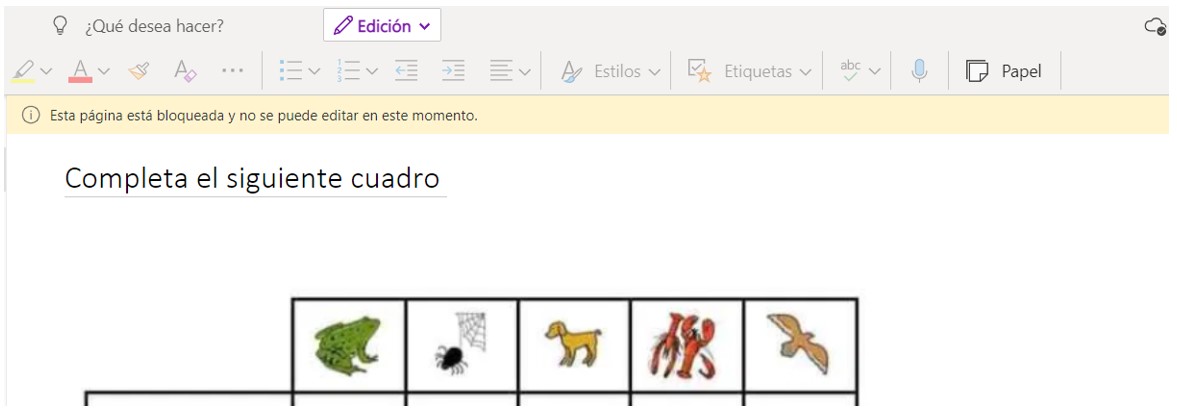Si se ha configurado OneNote como bloc de notas de clase, el complemento Bloc de notas de clase incluye herramientas para distribuir páginas, revisar el trabajo de los alumnos e integrar el bloc de notas con los sistemas de administración del aprendizaje.
Los usuarios de OneNote para Windows 10 y Mac no necesitan descargar el complemento, ya que aparecerá automáticamente después de crear o abrir un bloc de notas de clase.
Los usuarios de OneNote 2016 deberán descargar el complemento Bloc de notas de clase.

Entre las características principales se incluyen:
- Distribución rápida de páginas, secciones o grupos de secciones nuevos a alumnos de una o más clases.
- Compartir fácilmente una selección de texto, imagen o selección de lápiz para todos los alumnos de un bloc de notas de clase.
- Aprendizaje individualizado con la capacidad de distribuir materiales a alumnos específicos o grupos de alumnos.
- Mayor eficiencia copiando bibliotecas de contenido a varios blocs de notas de clase.
- Capacidad para revisar secuencialmente el trabajo de los alumnos (tareas, cuestionarios, etc.) en una o más clases.
Fuente: https://support-uat.microsoft.com/
Distribuir una página.
Fuente: https://support.microsoft.com/
OneNote para la Web, Win10, Mac e iOS

|
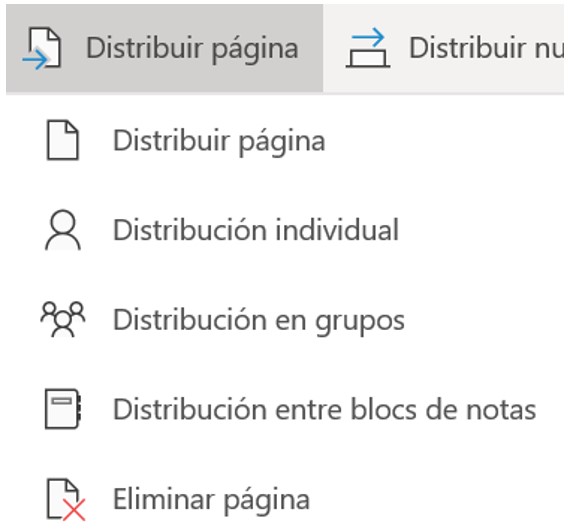 |
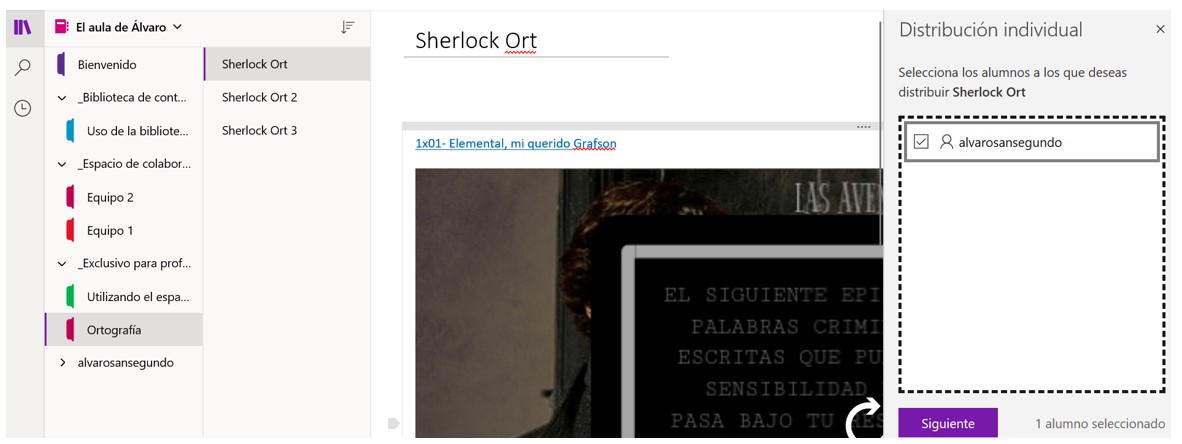 Seleccionar la sección del espacio personal del alumnado a la que se quiere enviar la página.
Seleccionar la sección del espacio personal del alumnado a la que se quiere enviar la página.
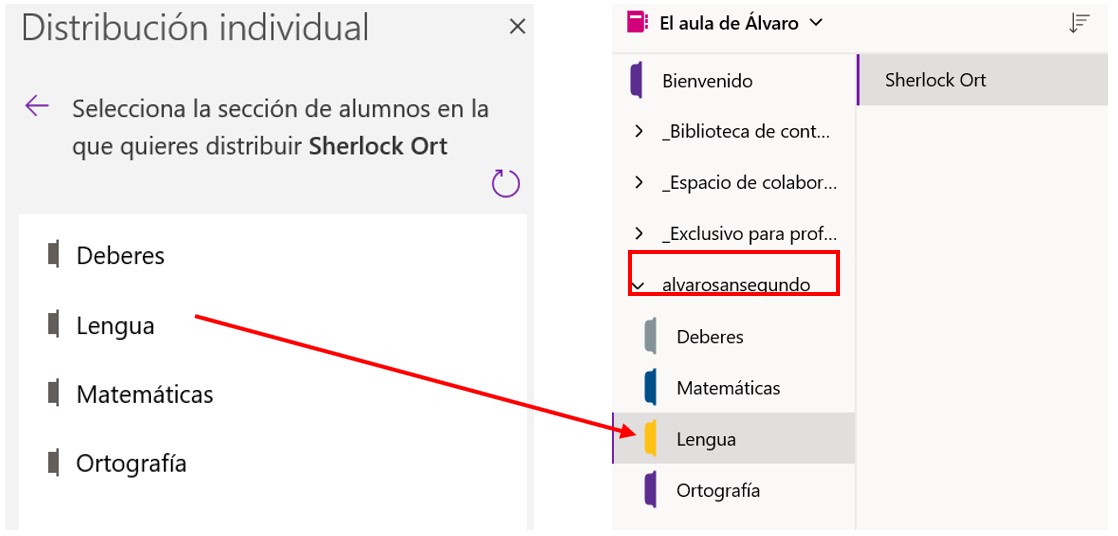
OneNote 2016
|
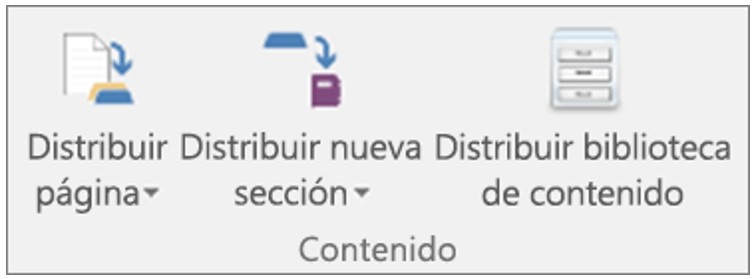 |
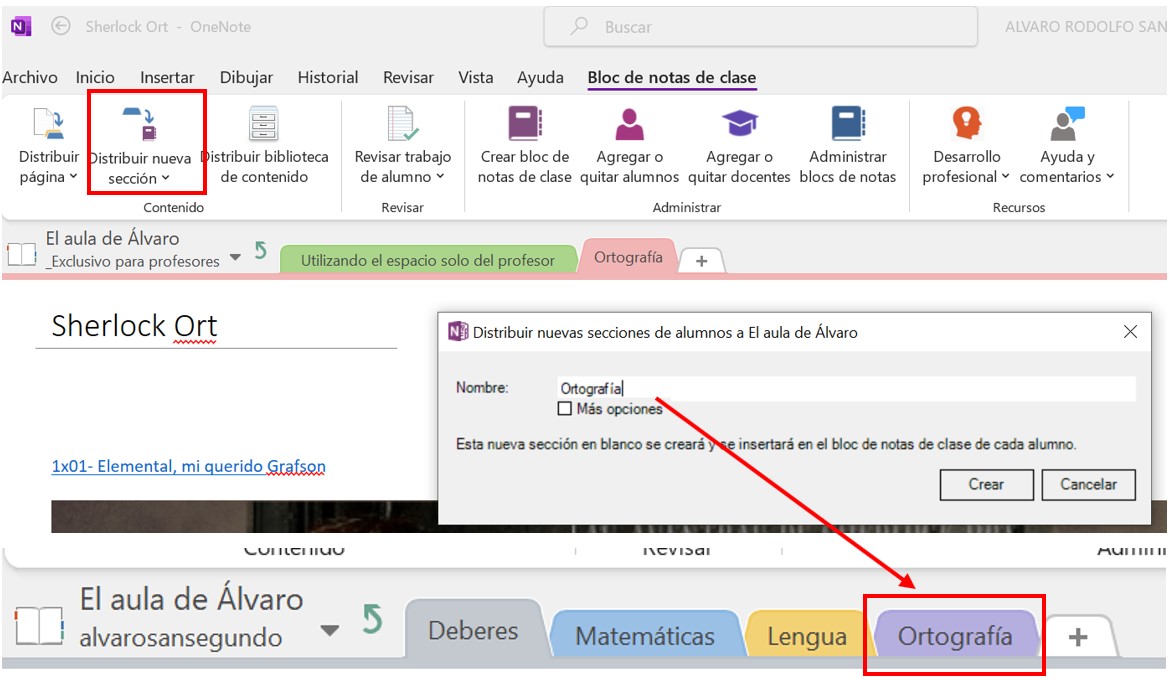
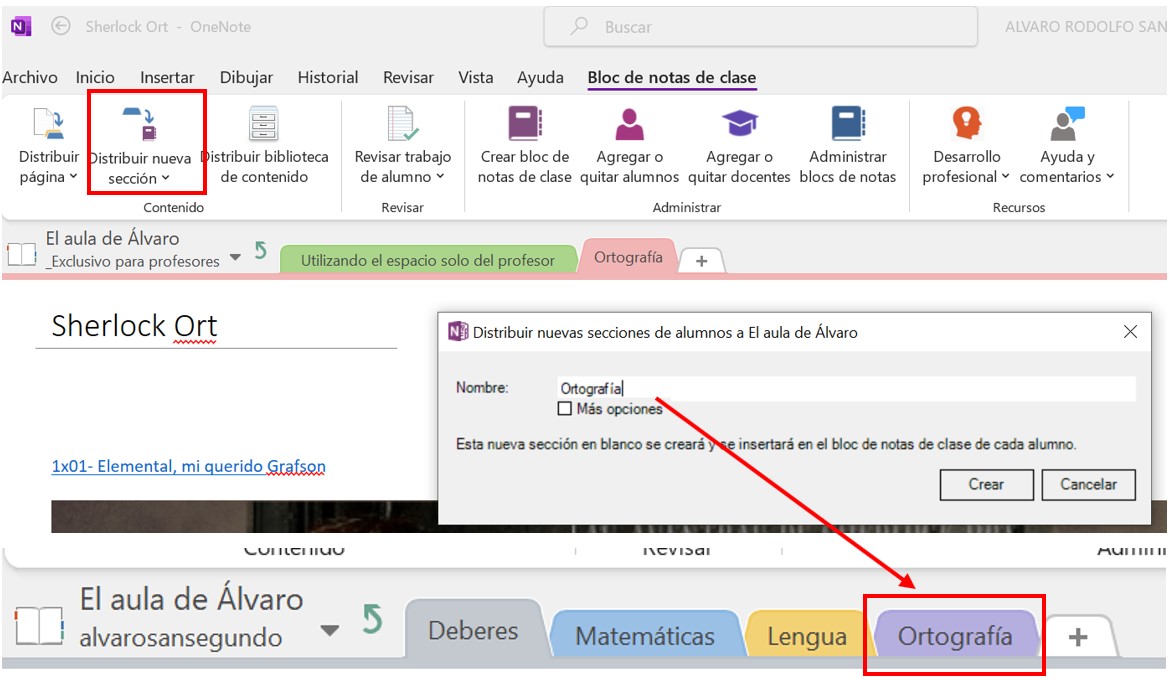
Eliminar páginas distribuidas
- Abrir el bloc de notas de clase e ir a la página que se desea eliminar.
- Seleccionar Bloc de notas de clase en la barra de herramientas para mostrar las funciones de edición de Bloc de notas de clase.
- Cuando esté en la página que desea eliminar, seleccionar Distribuir página -> Eliminar página.
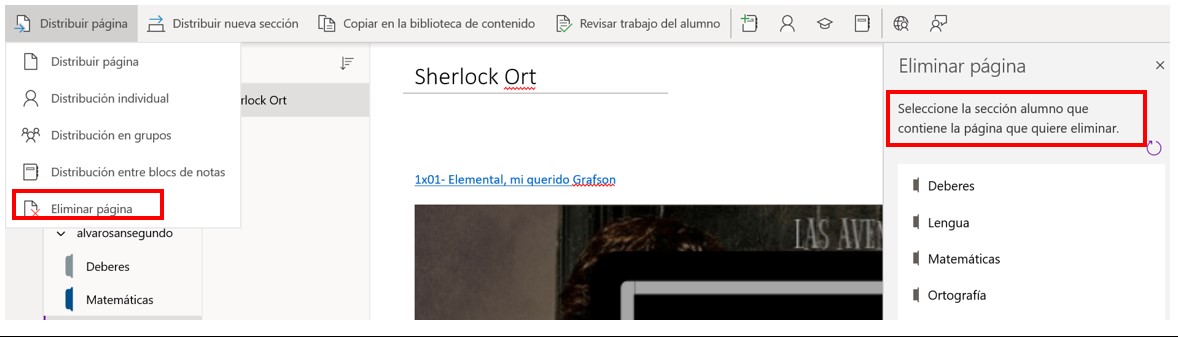
Vídeo ¿Cómo distribuir secciones y páginas?
Bloqueo de páginas
Las páginas distribuidas a una sección del cuaderno privado del alumnado se pueden bloquear de modo que no se puedan modificar.
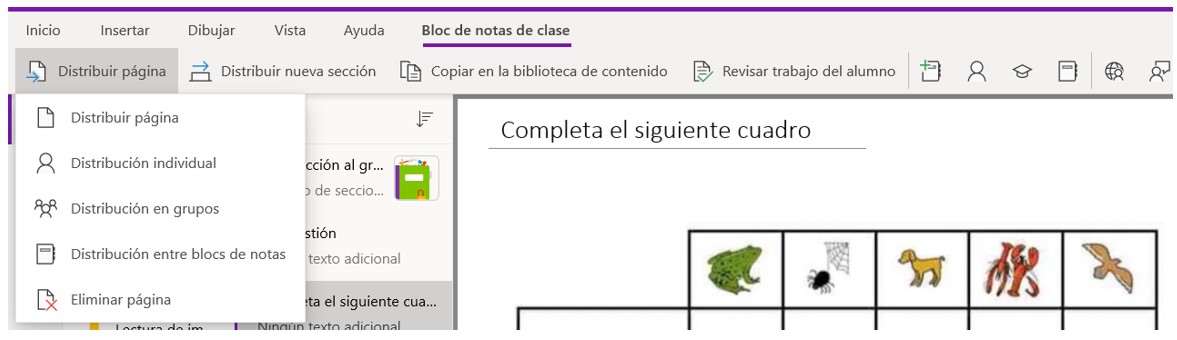
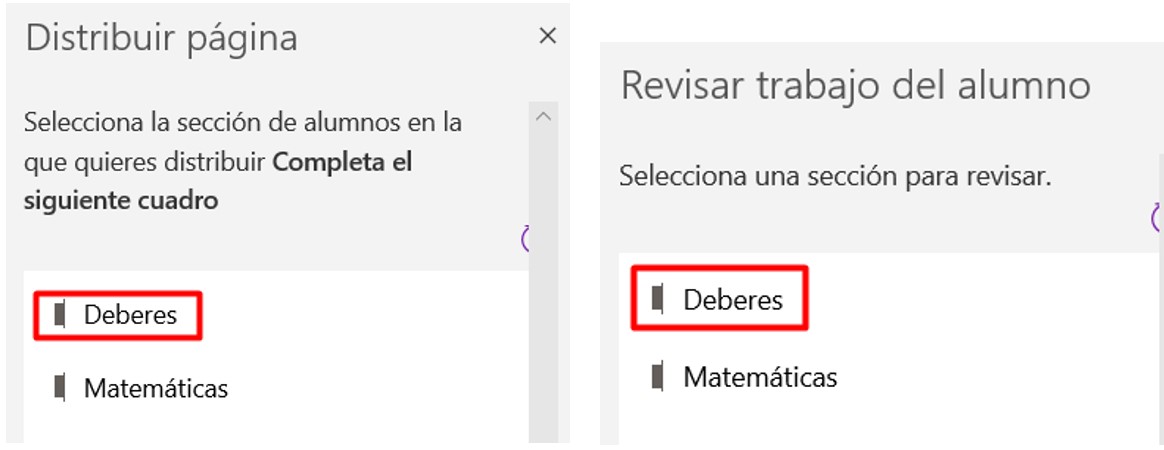
|
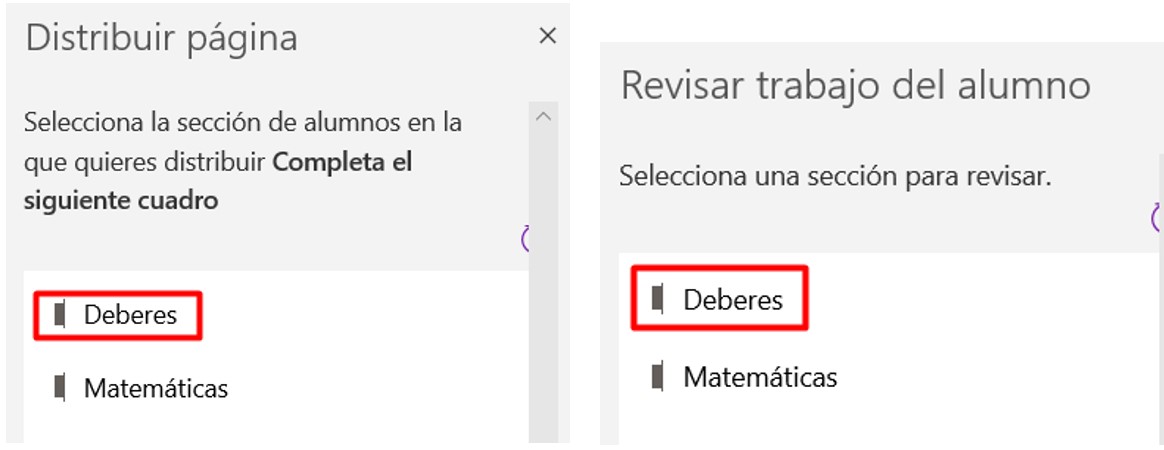 |